Омогућите класични Алт+Таб дијалог у оперативном систему Виндовс 11
Можете омогућити класични класични дијалог Алт+Таб у оперативном систему Виндовс 11, који не приказује сличице прозора, већ приказује само иконе апликација. Мање је ометајући од подразумеваног, а компактнији. Отуда има много обожаватеља, упркос годинама.
Реклама
Тренутно, Виндовс 11 укључује модеран Алт+Таб прекидач прозора који заузима цео екран. Он приказује сличице прозора на средини екрана, испуњавајући подручје одмора ефектом замућења позадине.

Мицрософт такође ради на новој верзији Алт + Таб изгледа за Виндовс 11, који подсећа на стил Виндовс 7. То је прозорски дијалог без замућења. Од овог писања, можете ручно га омогућите на недавним верзијама Инсајдера.
Класични дијалог Алт+Таб је заправо трећи и најстарији прекидач прозора који вам је доступан у оперативном систему Виндовс 11. Први пут је представљен у Виндовс-у 95, и коришћен је до Виндовс КСП-а без већих промена. Ипак, остаје доступан у свим модерним верзијама Виндовс-а. Ево како можете да га укључите.
Како омогућити класични Алт+Таб дијалог
Да бисте омогућили класични Алт+Таб дијалог у оперативном систему Виндовс 11, урадите следеће.
- Притисните Победити + Р, тип
регедиту поље Рун и притисните Ентер да покренете уређивач регистра. - Идите на следећи кључ:
ХКЕИ_ЦУРРЕНТ_УСЕР\Софтваре\Мицрософт\Виндовс\ЦуррентВерсион\Екплорер. Можете једноставно копирати и налепити ову путању у адресну траку регедит-а. - Кликните десним тастером миша било где у десном окну и изаберите Ново > 32-битни ДВОРД из менија.
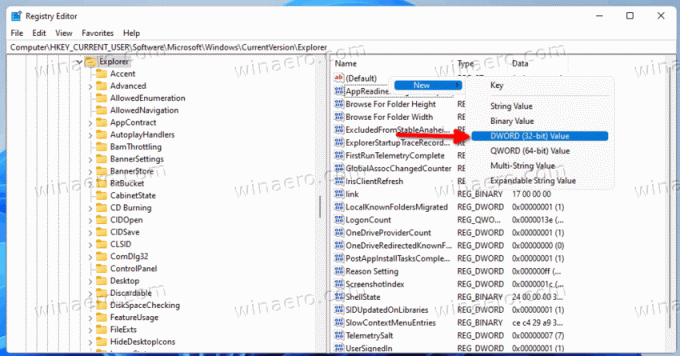
- Преименујте нову вредност у
АлтТабСеттингс. - Сада двапут кликните на њега и промените његове податке о вредности у 1.
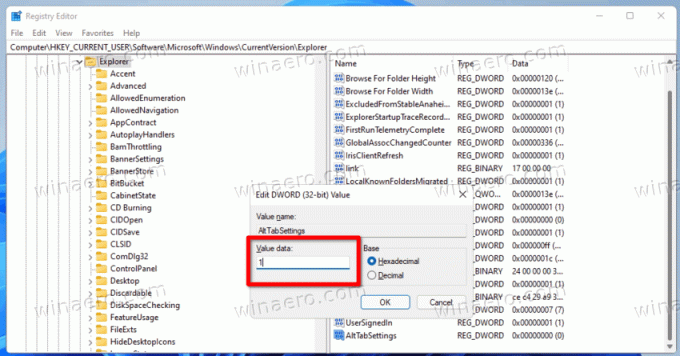
- На крају, кликните десним тастером миша на дугме Старт и изаберите Искључите се или се одјавите > Одјави се.
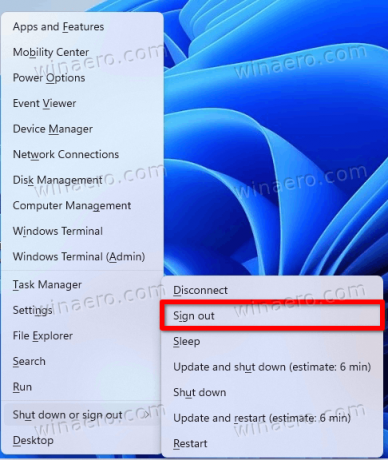
Ти си готов! Када се поново пријавите на Виндовс 11, видећете овај дијалог Алт+Таб.

Ако одлучите да вратите нови Алт+Таб у Виндовс 11, све што треба да урадите је да уклоните АлтТабСеттингс вредност коју сте створили. Опет, да би промена ступила на снагу, потребно је да се одјавите са Виндовс 11 и поново се пријавите. Између осталог, поновно покретање љуске Екплорер такође ће учинити трик.
Алтернативно, можете омогућити старији прекидач прозора помоћу Винаеро Твеакер-а.
Омогућите класични Алт+Таб у оперативном систему Виндовс 11 помоћу Винаеро Твеакер-а
- Преузмите Винаеро Твеакер одавде, затим га инсталирајте и покрените.
- У стаблу за навигацију са леве стране изаберите Изглед > Алт + Таб изглед.
- Са десне стране укључите поље за потврду "Омогућите класични Алт + Таб дијалог".
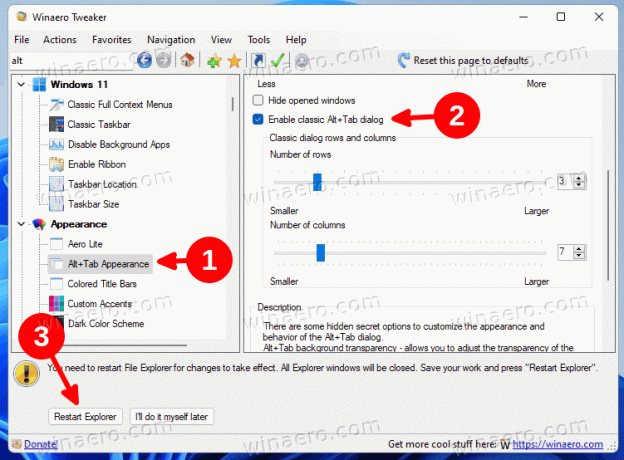
- Поново покрените љуску Екплорер када се то од вас затражи.
Као што можете видети на слици изнад, такође можете да прилагодите класични мењач прозора тако што ћете променити број редова и колона.
Иако их можете лако прилагодити помоћу Винаеро Твеакер-а, можда ћете бити заинтересовани да их промените ручно преко Регистра. Хајде да сазнамо више о овим опцијама.
Прилагодите класични Алт+Таб преклопник прозора
- Покрените уређивач регистра; притисните Победити + Р и тип
регедиту пољу Рун. - Иди на
ХКЕИ_ЦУРРЕНТ_УСЕР\Цонтрол Панел\Десктопкључ у левом окну. - Са десне стране измените или креирајте нову вредност СТРИНГ (РЕГ_СЗ). ЦоолСвитцхРовс.
- Подесите његове податке о вредности на број редова за класични дијалог. Подразумевано је 3, а подржани опсег је од 1 до 20.

- Сада измените или креирајте нову вредност СТРИНГ (РЕГ_СЗ). ЦоолСвитцхЦолумнс.

- Подесите га на жељени број колона за класични дијалог. Подразумевана вредност је
7, а можете га одредити у опсегу од 1 - 43.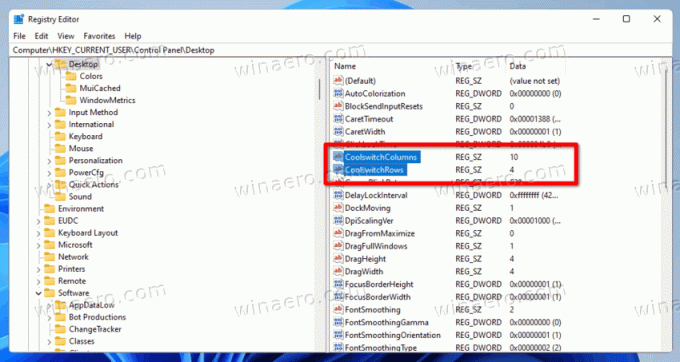
- Одјавите се и пријавите се на Виндовс 11 да бисте применили промену.
Готово!
Ово је подразумевани изглед класичног Алт+Таб.
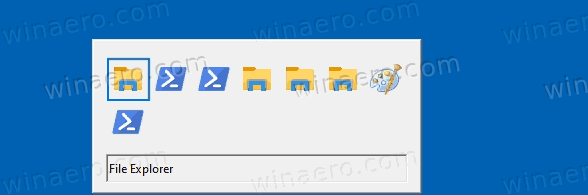
Али можете добити нешто овако.

На крају, желео бих да вам покажем како да привремено омогућите класични Алт + Таб. Горе прегледане методе ће трајно омогућити старији прекидач прозора са подешавањем Регистра. Али можете учинити да се појави без промене регистра. За то постоји скривена тајна пречица на тастатури.
Привремено отворите класични Алт+Таб у оперативном систему Виндовс 11
- Притисните лево Алт кључ и не пуштајте га.
- Притисните и затим издање десно Алт кључ. Не држите притиснуту десно алт кључ.
- На крају, притисните и држите Таб кључ.
Готово! То ће вам показати класични Алт+Таб дијалог без употребе додатног софтвера или подешавања регистра. Али следећи пут када притиснете уобичајени низ тастера Алт + Таб, отвориће се подразумевани (новији) преклопник прозора.
Дакле, сваки пут када желите да видите класични интерфејс за пребацивање апликација, пажљиво притисните тастере из горњег упутства. Ово је довољно за кориснике који само повремено морају да користе класични Алт+Таб.
То је то.
